การเปลี่ยนแปลง:
- ตัวเลือกการควบคุมการบันทึกภายนอกได้รับการเพิ่มรายการ HDMI ในเมนูตั้งค่า หากกล้องเชื่อมต่อผ่าน HDMI เพื่อบันทึกของบุคคลที่สามที่สนับสนุน atomos เปิดพิธีสาร (คน atomos โชกุน NINJA2 หรือ NINJA BLADE) เลือกเปิดช่วยให้การควบคุมกล้องเพื่อใช้ในการเริ่มต้นและหยุดการบันทึก ข้อมูลเพิ่มเติมสามารถดูในคู่มือเสริม
- หมายเหตุ: เลือกตัวเลือกอื่นนอกเหนือจาก 576p (โปรเกรสซีฟ) หรือ 480p (ก้าวหน้า) สําหรับ HDMI> ความละเอียดเอาต์พุตในเมนูตั้งค่า
โหมดระยะทางที่ไม่ถูกต้องมีการแสดงในจอแสดงผลข้อมูลการเล่นกล้องสำหรับการถ่ายภาพที่ถ่ายด้วยอุปกรณ์เสริมแฟลชในคู่มือระยะทางที่มีความสำคัญ (GN) -
คงปัญหาต่อไปนี้
- ความสว่างของจอแสดงผลมุมมองการถ่ายภาพสดจะไม่เปลี่ยนแปลงเมื่อหน้าปัดคำสั่งถูกหมุนเพื่อปรับชดเชยแสงกับเปิด (Auto รีเซ็ต) เลือกสำหรับขวัดแสง / ระดับแสง> ชดเชยแสง B4 ง่าย> ชดเชยแสงได้ง่ายในเมนูกำหนดเองการตั้งค่า
- แม้ว่าปุ่มแสดงตัวอย่างจะหยุดเลนส์ลงไปที่รูรับแสงสูงสุดเมื่อกำหนดบทบาทการแสดงตัวอย่างตัวบ่งชี้ที่รูรับแสงสูงสุดจะไม่ปรากฏในจอภาพ
- ในกรณีที่หายากชัตเตอร์จะไม่ได้รับการปล่อยตัวเมื่อผู้ใช้พยายามที่จะถ่ายภาพในหนังดูอยู่
- เกี่ยวกับ 4 วินาทีคงอาจจะได้ยินเสียงที่บันทึกด้วยเครื่องบันทึก HDMI ภายนอกในระหว่างการชมภาพยนตร์แบบสด
- ความเร็วชัตเตอร์ความไวแสงและ ISO แสดงในการตรวจสอบในระหว่างการชมภาพยนตร์แบบสดจะแตกต่างจากค่าในไฟล์หนังสุดท้าย
- ปริมาณบางครั้งอาจไม่สามารถปรับได้ถ้าหนังที่เล่นกับตัวชี้วัดที่ซ่อนอยู่ในระหว่างการเล่นแบบเต็มเฟรม (ไม่มี (ภาพเท่านั้น))
- การชดเชยแสงจะล้มเหลวในการผลิตผลลัพธ์ที่ต้องการถ้าเป็นค่าลบได้รับเลือกเมื่อ NEF (RAW) ที่ถูกประมวลผลโดยใช้ NEF (RAW) ตัวเลือกการประมวลผลในเมนู Retouch
- ภาพที่จะอยู่ในกรณีที่หายากล้มเหลวในการบันทึกอย่างถูกต้องกับ HDR (ช่วงไดนามิกสูง) เลือกในเมนูถ่ายภาพ
- หากในวันที่ได้รับการคัดเลือกเพื่อรับการปรับให้เรียบในระหว่างการถ่ายภาพจับเวลาช่วงกรอบครั้งแรกหลังจากที่ทุกคนจะได้รับการ overexposed
- หมายเลขไฟล์ไม่ได้รับมอบหมายในลำดับที่เหมาะสม
- ในบางภาษาตัวละครหรือบางส่วนของตัวละครจะหายไปจากเมนูตั้งค่า> ข้อมูลสถานที่> การแสดงผลตำแหน่ง
- ในบางภาษาตัวละครหรือบางส่วนของตัวละครจะหายไปจากเมนูตั้งค่า> AF ปรับแต่ง> รายชื่อที่บันทึกไว้แสดงค่า
- ข้อความช่วยเหลือบางส่วนได้รับการเปลี่ยนแปลง
วิธีการตรวจสอบกล้องและ rsquo ของคุณ; s firmware รุ่นปัจจุบัน:
- เปิดสวิตช์กล้อง
- กดปุ่มเมนูเพื่อแสดงหน้าจอเมนู
- กดเลือกหลายแบบหมุนไปทางซ้ายเพื่อเน้นแท็บเมนูให้เลือกแท็บการตั้งค่าและกดปุ่ม OK
- รุ่นไฮไลท์เฟิร์มแวจากเมนูตั้งค่าและกดปุ่ม OK
- รุ่นเฟิร์มของกล้องจะแสดง
- ปิดกล้อง
- Power กล้องจากหน่วยอะแดปเตอร์ AC หรือใช้แบตเตอรี่ที่ชาร์จอย่างเต็มที่
- สร้างโฟลเดอร์ใหม่ที่มีชื่อที่เหมาะสมบนฮาร์ดไดรฟ์ของคอมพิวเตอร์ของคุณ
- ดาวน์โหลดไฟล์จากการเชื่อมโยงที่มีอยู่
- เรียกใช้ไฟล์ที่ดาวน์โหลดมาให้สร้างโฟลเดอร์ที่มีโฟลเดอร์เฟิร์มได้
- ใช้เครื่องอ่านการ์ดหรืออุปกรณ์ที่คล้ายกันในการคัดลอกโฟลเดอร์เฟิร์มไปยังไดเรกทอรีรากของการ์ดหน่วยความจำที่มีรูปแบบในกล้อง
- สำรองข้อมูลใด ๆ ที่บันทึกไว้ในกล้องและ rsquo นั้นหน่วยความจำภายใน
- ใส่การ์ดหน่วยความจำลงในช่องเสียบการ์ดหน่วยความจำกล้องและเปิดสวิตช์กล้อง
- เลือกรุ่น Firmware จากเมนูการตั้งค่ากล้องและปฏิบัติตามคำแนะนำที่ปรากฏในการอัพเกรดเฟิร์ม
- หลังจากการปรับปรุงเสร็จสมบูรณ์แล้วปิดกล้องและถอดการ์ดหน่วยความจำ
- เข้าถึงรายการ firmware รุ่นในเมนูตั้งค่าของกล้องเพื่อยืนยันว่าเฟิร์มได้รับการอัพเกรด
- รูปแบบกล้องและ rsquo นั้นหน่วยความจำภายในหน่วยความจำโดยการเลือกรูปแบบจากเมนูตั้งค่าแล้วปิดกล้อง
การอัพเดตเป็นเวอร์ชันเฟิร์มแวใหม่กว่าหนึ่งติดตั้งอยู่บนกล้องของคุณสามารถปรับปรุงอุปกรณ์ & rsquo นั้นผลการดำเนินงานโดยรวมและความมั่นคงในการแก้ไขปัญหาต่าง ๆ และเพิ่มการสนับสนุนสำหรับคุณสมบัติที่พัฒนาขึ้นใหม่หรือปรับปรุง ที่มีอยู่
บนมืออื่น ๆ ที่ปรับลด Camera & rsquo; s เฟิร์มแวสามารถกู้คืนการทำงานในกรณีที่ไม่น่ารุ่นที่ติดตั้งในปัจจุบันเป็นความผิดพลาดหรืออุปกรณ์ & rsquo; s ประสิทธิภาพการทำงานลดลงหลังจากการอัพเกรด แต่จำไว้ว่าการประยุกต์ใช้สร้างก่อนหน้านี้อาจจะไม่เสมอไปได้
ก็จะแนะนำว่าการเปลี่ยนกล้องและ rsquo นั้น s เฟิร์มได้รับการดำเนินการเมื่อรุ่นใหม่ช่วยแก้ปัญหาว่าอุปกรณ์ของคุณได้รับการเผชิญหน้าหรือเพิ่มคุณลักษณะใหม่ (หรือช่วยเพิ่มที่มีอยู่หนึ่ง) ที่สามารถพิสูจน์ได้ว่ามีประโยชน์สำหรับคุณ
ISN กระบวนการนี้ & rsquo; t ตั้งใจที่จะทำลายล้าง แต่ยังคง IT & rsquo; s ที่ดีที่สุดในการบันทึกข้อมูลส่วนบุคคลของคุณและการกำหนดค่าก่อนที่จะใช้เฟิร์มแวที่แตกต่างกัน นอกจากนี้ตรวจสอบให้แน่ใจว่าแบตเตอรี่ชาร์จเต็มและดอน & rsquo; T ใช้กล้อง & rsquo นั้น s ปุ่มในขณะที่ติดตั้งอยู่ในความคืบหน้า
เมื่อมันมาถึงวิธีการปรับปรุงปกติคุณต้องคัดลอกไฟล์เฟิร์มลงบนการ์ดหน่วยความจำที่เข้ากันได้ใส่ลงในกล้องและเรียกดูจากเมนูเพื่ออุปกรณ์ & rsquo; s ส่วนการปรับปรุง
อย่างไรก็ตามอุปกรณ์แต่ละคนมีวิธีการต่างๆเพื่อเข้าสู่โหมดการปรับปรุงขั้นตอนและโดยเฉพาะอย่างยิ่งที่จะต้องดำเนินการสำหรับการอัพเกรดที่ประสบความสำเร็จจึงทำให้แน่ใจว่าคุณอ่านผลิตภัณฑ์ & rsquo นั้น s คู่มือการติดตั้ง
ที่ถูกกล่าวว่าถ้าคุณพิจารณาว่าเฟิร์มแวนี้ช่วยเพิ่มอุปกรณ์ของคุณในทางใด ๆ จากนั้นกดปุ่มดาวน์โหลดและได้รับรุ่นที่ต้องการ ถ้าไม่ได้ตรวจสอบกับเว็บไซต์ของเราได้บ่อยเท่าที่เป็นไปได้เพื่อให้คุณไม่ rsquo; T พลาดการปรับปรุงที่จะเพิ่มกล้องและ rsquo ของคุณประสิทธิภาพ & nbsp;.

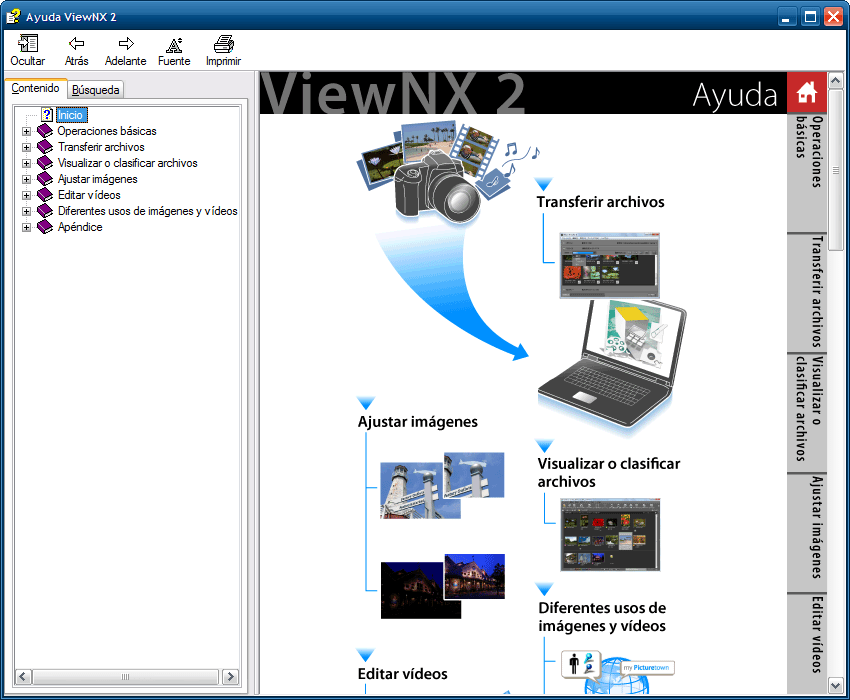
ความคิดเห็นที่ไม่พบ